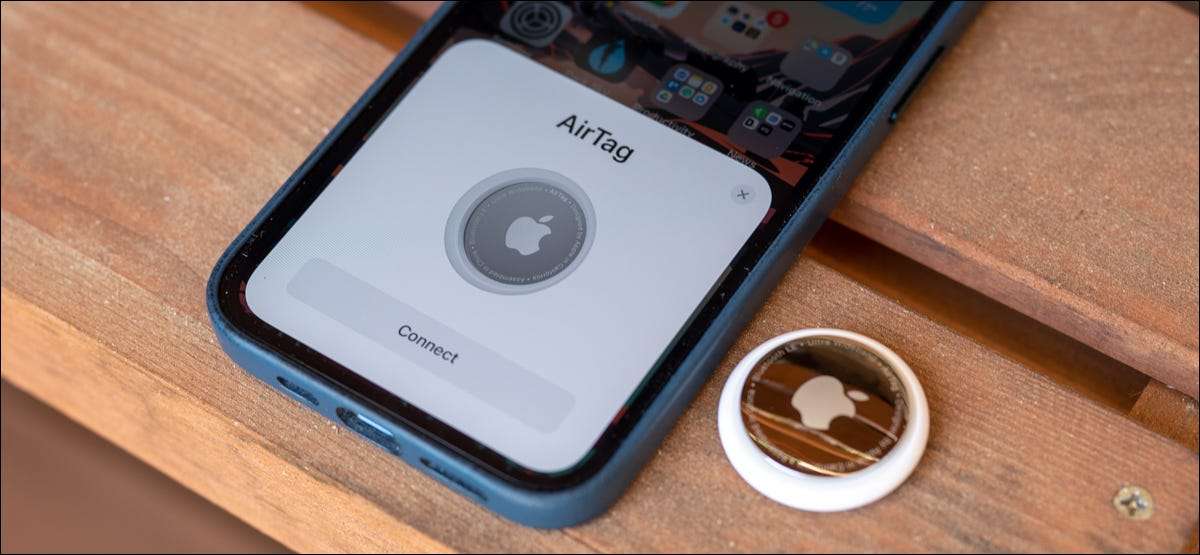
คุณได้รับ Apple Airtag และไม่แน่ใจว่าจะตั้งค่าได้อย่างไร ไม่ใช่ปัญหา! การจับคู่ Airtag ไปยัง iPhone หรือ iPad ของคุณนั้นง่ายเหมือนการเชื่อมต่อ airpods คู่ใหม่ ไปยังบัญชี Apple ของคุณ นี่คือสิ่งที่คุณต้องรู้
airtag เชื่อมต่อกับ iPhone หรือ iPad ของคุณ บลูทู ธ เลอ และ U1 ที่กำหนดเองของ Apple ( Ultra Wideband ) ชิป การเชื่อมต่อที่ปลอดภัยช่วยให้คุณค้นหาตัวติดตามได้หากรายการที่แนบมากับที่เคยหายไป
ที่เกี่ยวข้อง: ซื้อ airtag ไม่ใช่ตัวติดตามกระเบื้อง (เว้นแต่คุณจะใช้ Android)
เริ่มต้นด้วยการถอนการอัดลมของคุณออกจากบรรจุภัณฑ์และลบพลาสติกป้องกัน เมื่อชิ้นส่วนพลาสติกชิ้นสุดท้ายถูกลบออก Airtag จะเล่นกระดิ่งสั้น ๆ
ถัดไปวาง airtag ภายในไม่กี่นิ้วของ iPhone หรือ iPad ที่ปลดล็อคของคุณ iOS 14.5 , iPados 14.5 หรือสูงกว่า โทรศัพท์หรือแท็บเล็ตของคุณควรตรวจจับตัวติดตามบลูทู ธ โดยอัตโนมัติ เมื่อข้อความป๊อปอัปปรากฏขึ้นบนอุปกรณ์ของคุณให้แตะปุ่ม "เชื่อมต่อ"
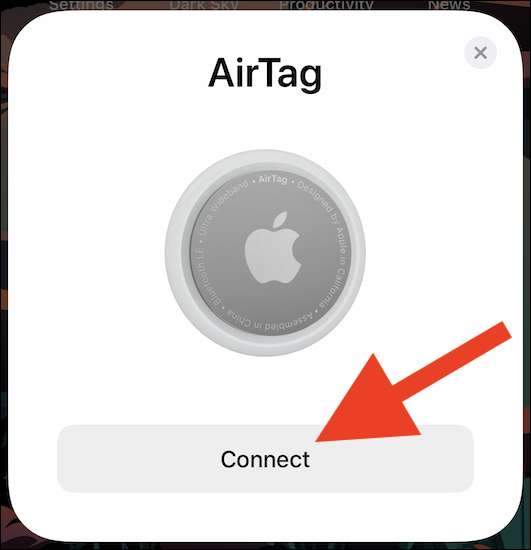
หากกล่องโต้ตอบบนหน้าจอไม่ปรากฏขึ้นหลังจากหลายวินาทีให้ล็อค iPhone หรือ iPad ของคุณปลดล็อคอีกครั้งและนำ Airtag เข้ากับปุ่มด้านข้าง / เพาเวอร์
ตอนนี้คุณสามารถกำหนดชื่อ airtag ตามสิ่งที่คุณวางแผนจะติดตามด้วยอุปกรณ์เสริม หากคุณไม่ชอบหนึ่งในชื่อเริ่มต้นคุณสามารถเลือกตัวเลือก "ชื่อที่กำหนดเอง"
เลือกปุ่ม "ดำเนินการต่อ" เพื่อดำเนินการต่อ
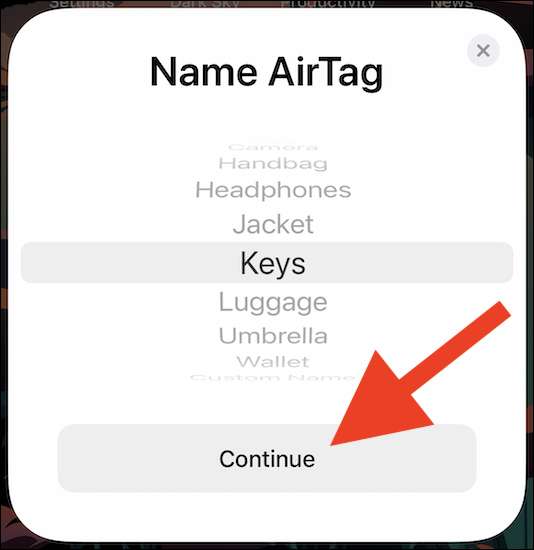
ข้อความป๊อปอัปจะแสดงที่อยู่อีเมลและหมายเลขโทรศัพท์ที่เชื่อมโยงกับ Apple ID ของคุณ สิ่งเหล่านี้จะถูกเชื่อมโยงกับ Airtag ของคุณหากเคยหลงทางและมีคนพยายามระบุเจ้าของ
แตะ "ดำเนินการต่อ" เพื่อให้การลงทะเบียน AIRTAG เป็น Apple ID ของคุณเสร็จสิ้น
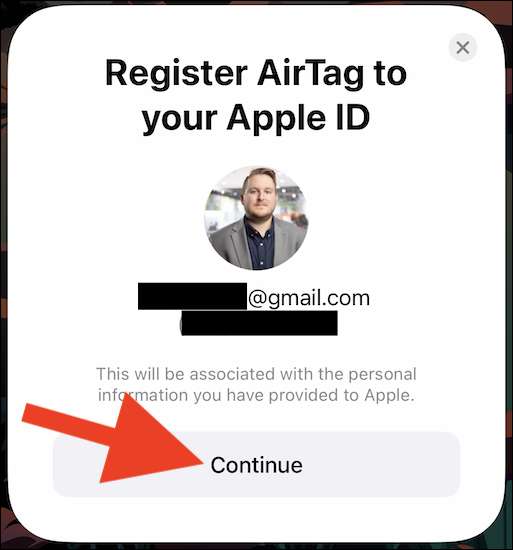
Airtag ของคุณจะเสร็จสิ้นการตั้งค่าเสร็จสิ้น ให้นาทีหรือสองนาทีหรือห่อ
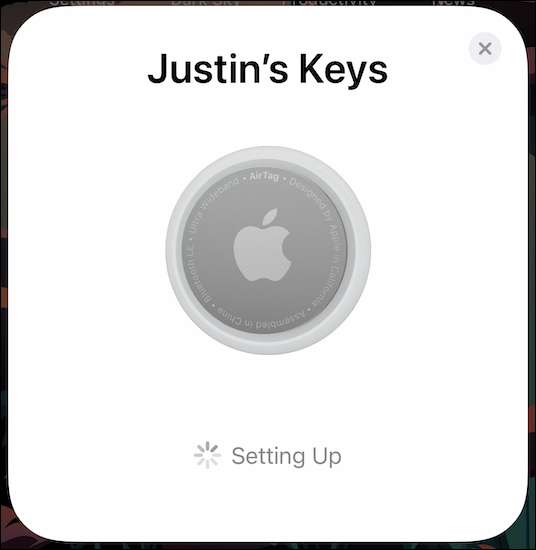
ตอนนี้ Airtag ถูกจับคู่กับ iPhone หรือ iPad ของคุณและเพิ่มในเครือข่ายค้นหาของฉัน ข้อความใหม่อธิบายสั้น ๆ หลายวิธีในการค้นหาอุปกรณ์เสริมหากหายไป แตะ "ดูใน Find My App" เพื่อดู Airtag ในการดำเนินการ

หรือคุณสามารถเลือกลิงค์ "เสร็จสิ้น" เพื่อออกจากกระบวนการตั้งค่าที่เสร็จสมบูรณ์
ในการค้นหาแอปของฉันคุณจะเห็นแผนที่สดของตำแหน่งของ Airtag (ถ้าอยู่ในช่วงบลูทู ธ ของ iPhone, iPad หรือ Mac) ซึ่งเป็นปุ่มเล่นเสียงออกจากลำโพงของตัวติดตามและตัวเลือก "ค้นหา" เพื่อค้นหาอุปกรณ์เสริมที่แม่นยำหาก iPhone ของคุณมีชิป U1 ในนั้น (iPhone 11 และใหม่กว่า)
นอกจากนี้คุณสามารถทำเครื่องหมาย airtag ว่าหายไปเปลี่ยนชื่อรายการและลบ Bluetooth Tracker ออกจาก Apple ID ของคุณและเครือข่ายค้นหาของฉัน

ในอนาคตคุณสามารถนำทางกลับไปที่หน้านี้โดยเปิดแอป "ค้นหา" บน iPhone หรือ iPad ของคุณ หรือหากคุณไม่สามารถหาได้ในโทรศัพท์หรือแท็บเล็ตของคุณให้ใช้ ค้นหาสปอตไลท์ เพื่อค้นหาแอปอย่างรวดเร็ว







